Cet article a été rédigé avec la collaboration de nos éditeurs(trices) et chercheurs(euses) qualifiés(es) pour garantir l'exactitude et l'exhaustivité du contenu.
L'équipe de gestion du contenu de wikiHow examine soigneusement le travail de l'équipe éditoriale afin de s'assurer que chaque article est en conformité avec nos standards de haute qualité.
Cet article a été consulté 20 535 fois.
Vous pourrez contrôler l’ouverture de ports d’accès à un pare-feu si vous utilisez ConfigServer Firewall (CSF) ou Advanced Policy Firewall (ADP) en agissant sur leurs fichiers principaux de configuration. Si vous utilisez Uncomplicated Firewall (UFW), qui est la version utilisée par défaut sous Ubuntu, vous pourrez ajouter des règles en ligne de commande, sans avoir à éditer de fichiers complexes.
Étapes
Méthode 1
Méthode 1 sur 3:Utiliser Uncomplicated Firewall sous Ubuntu
-
1Connectez-vous à votre serveur. Si vous utilisez Ubuntu sur votre ordinateur de bureau, ouvrez un terminal de commande en pressant simultanément les touches Ctrl+Alt+T de votre clavier.
-
2Tapez sudo ufw status verbose. N’oubliez pas de presser la touche Entrée de votre clavier. Si UFW est en cours de fonctionnement, vous verrez s’afficher un message suivi d’une liste des règles s’appliquant au pare-feu ainsi qu’une liste des ports existants [1] .
- Si vous voyez un message affichant État : inactif, tapez sudo ufw enable après l’invite de commande, sans oublier de presser la touche Entrée pour lancer l’exécution du pare-feu.
-
3Ouvrez un port. Vous pourrez le faire en tapant sudo ufw allow [numéro_de_port] après l’invite de commande. Si vous voulez ouvrir le port 22 (SSH), vous devrez saisir sudo ufw allow 22 et presser la touche Entrée de votre clavier. Votre commande sera immédiatement prise en compte sans que vous n’ayez à redémarrer votre ordinateur [2] .
- Il vous suffira de taper le nom du service si le port que vous voulez ouvrir correspond à un de ceux qui sont énumérés dans le fichier /etc/services. Vous devrez donc saisir sudo ufw allow ssh plutôt que sudo ufw allow 22.
- Pour ouvrir une suite spécifiée de ports, utilisez la syntaxe sudo ufw allow 6000: 6007/tcp, en remplaçant la gamme de ports 6000: 6007 par celle que vous voulez débloquer. Si cette gamme est constituée des ports UDP du système, remplacez tcp par udp dans votre commande.
- Pour spécifier une adresse IP pouvant accéder à ce port, appliquez la commande sudo ufw allow from 10.0.0.1 to any port 22. Remplacez 10.0.0.1 par l’adresse IP réelle, ainsi que 22 par le numéro du port que vous voulez ouvrir.
-
4Effacez les règles non utiles au fonctionnement du pare-feu. Tous les ports qui ne sont pas explicitement ouverts sont bloqués par défaut. Si vous ouvrez un port et que vous décidez par la suite de le fermer, vous devrez suivre une procédure très simple :
- saisissez sudo ufw status numbered et pressez la touche Entrée de votre clavier ; vous verrez s’afficher une énumération des règles applicables au pare-feu, chacune d’entre elles commençant par un numéro qui la représente dans la liste ;
- repérez le numéro identifiant la règle que vous voulez supprimer ; en supposant que vous voulez effacer la règle identifiée par celle portant le numéro 2 dont le rôle consiste à ouvrir le port 22 ;
- vous devrez taper sudo ufw delete 2 puis presser la touche Entrée de votre clavier pour effacer la règle énumérée à la ligne 2 de la liste affichée.
Publicité
Méthode 2
Méthode 2 sur 3:Utiliser le pare-feu ConfigServer Firewall
-
1Connectez-vous à votre serveur. Si vous n’êtes pas connecté en tant qu’utilisateur root, vous devrez taper su et entrer votre mot de passe lorsque vous y serez invité pour acquérir les droits d’administration de votre système et pouvoir ainsi régler la configuration de votre pare-feu.
-
2Recherchez le fichier de configuration du pare-feu. Ce fichier a pour nom csf.conf et il se trouve par défaut dans le répertoire /etc/csf qui est accessible en mode root [3] . Pour vous rendre dans le répertoire où se trouve ce fichier, tapez cd /etc/csf dans votre console et pressez la touche Entrée de votre clavier.
-
3Ouvrez csf.conf avec un éditeur de textes. Il est préférable, pour cela, d’utiliser un éditeur fonctionnant en mode console comme vim ou nano afin de ne pas compromettre la sécurité de votre système avec un logiciel en mode graphique pour procéder à vos modifications.
- Pour ouvrir le fichier csf.conf avec vim, entrez vim csf.conf et pressez la touche Entrée de votre clavier. Vous devez être connecté en mode super utilisateur ou root pour ce faire.
-
4Ajoutez un port d’entrée à la liste TCP_IN. Lorsque le fichier sera ouvert, vous pourrez voir les sections intitulées TCP_IN et TCP_OUT. La section TCP_IN énumère les ports TCP ouverts en entrée, séparés les uns des autres par des virgules. Ils sont énumérés par ordre numérique croissant pour faciliter votre recherche, mais il n’est pas obligatoire de les entrer de cette manière. Vous pourrez ajouter les ports à la suite de la liste, en prenant juste la précaution de les séparer les uns des autres par des virgules.
- La liste énumérant les ports déjà ouverts de votre pare-feu est 20, 21, 22, 25, 53, 80, 110, 143, 443, 465, 587, 993, 995.
- Après avoir ajouté le numéro de port 999 à cette liste, vous verrez s’afficher : 20, 21, 22, 25, 53, 80, 110, 143, 443, 465, 587, 993, 995, 999.
- Pour passer en mode d’insertion ou de saisie avec vim, pressez la touche i de votre clavier.
-
5Ajoutez des ports TCP de sortie à la liste TCP_OUT. De la même façon que vous venez de le faire avec les ports TCP d’entrée, ajoutez ceux que vous voulez ouvrir en sortie à la liste TCP_OUT.
-
6Enregistrez vos changements et fermez le fichier. Procédez comme suit pour sauvegarder vos modifications et sortir de l’éditeur :
- pressez la touche Esc de votre clavier ;
- tapez : wq! ; w est la commande d’enregistrement de vim et q! Celle permettant de sortir de l’éditeur ;
- pressez la touche Entrée de votre clavier.
-
7Redémarrez votre pare-feu. Pour cela, saisissez service csf restart dans votre terminal. Pressez la touche Entrée de votre clavier pour activer le démarrage du pare-feu et ouvrir les nouveaux ports.
- Pour annuler l’autorisation d’ouverture d’un port, rouvrez le fichier de configuration, effacez son numéro de la liste où il est énuméré, enregistrez vos modifications et redémarrez le pare-feu comme ci-dessus.
Publicité
Méthode 3
Méthode 3 sur 3:Utiliser Advanced Policy Firewall
-
1Connectez-vous à votre serveur. Si vous n’êtes pas connecté en tant qu’utilisateur root, vous devrez taper su et entrer votre mot de passe lorsque vous y serez pour acquérir les droits d’administration de votre système et pouvoir ainsi régler la configuration de votre pare-feu.
-
2Recherchez le fichier de configuration d’APF. Ce fichier se nomme conf.apf et il doit se trouver par défaut dans le répertoire /etc/apf qui est accessible en mode root [4] . Saisissez cd /etc/apf dans votre console pour accéder au dossier où se trouve le fichier de configuration.
-
3Ouvrez conf.apf avec un éditeur de textes. Il est préférable, pour cela, d’utiliser un éditeur fonctionnant en mode console, comme vim ou nano, afin de ne pas compromettre la sécurité de votre système en utilisant un logiciel en mode graphique pour procéder à vos modifications.
- Saisissez vim conf.apf dans votre console pour ouvrir le fichier de configuration du pare-feu, et pressez la touche Entrée de votre clavier. Vous devez être connecté en mode super utilisateur ou root pour ce faire.
-
4Ajoutez des ports d’entrée à la liste IG_TCP_CPORTS. Lorsque vous aurez ouvert le fichier de configuration, vous verrez s’afficher les sections IG_TCP_CPORTS et EG_TCP_CPORTS. Celle qui est nommée IG_TCP_CPORTS énumère les ports affectés en entrée, séparés les uns des autres par des virgules. Ils sont énumérés par ordre numérique croissant pour faciliter votre recherche, mais il n’est pas obligatoire de les entrer de cette manière. Vous pourrez ajouter ceux que vous voulez à la suite des ports qui sont déjà énumérés, en prenant la précaution de les séparer par des virgules.
- La liste énumérant les ports déjà ouverts de votre pare-feu est 20, 21, 22, 25, 53, 80, 110, 143, 443, 465, 587, 993, 995.
- Après avoir ajouté le port 999 à la liste de la section IG_TCP_CPORTS, vous verrez s’afficher : 20, 21, 22, 25, 53, 80, 110, 143, 443, 465, 587, 993, 995, 999.
- Pour passer en mode d’insertion ou de saisie avec vim, pressez la touche i de votre clavier.
-
5Ajoutez des ports TCP de sortie à la liste EG_TCP_CPORTS. De la même façon que vous venez de le faire avec les ports TCP d’entrée, ajoutez ceux que vous voulez ouvrir en sortie à la liste EG_TCP_CPORTS.
-
6Enregistrez vos changements et fermez le fichier. Procédez comme suit pour sauvegarder vos modifications et sortir de l’éditeur :
- pressez la touche Esc ;
- tapez : wq! ; w est la commande d’enregistrement de vim et q! Celle permettant de sortir de l’éditeur ;
- pressez la touche Entrée de votre clavier.
-
7Redémarrez votre pare-feu. Saisissez service apf -r dans votre terminal et pressez la touche Entrée de votre clavier. Le pare-feu redémarrera en ouvrant les ports que vous venez d’autoriser.
- Pour annuler l’autorisation d’ouverture d’un port, rouvrez le fichier de configuration, effacez-le de la liste où il est énuméré et redémarrez le pare-feu.
Publicité
Conseils
- Si vous constatez qu’un port ouvert n’est utilisé par aucun service mis en œuvre sur votre système, fermez-le sans attendre. Il pourrait être utilisé par d’éventuels intrus pour pirater votre ordinateur.
- Votre système se verra piraté tôt ou tard si vous commencez à autoriser des ports sans savoir exactement ce que vous faites. N’ouvrez que les ports qui sont strictement nécessaires pour l’activité normale de votre système.
Références
- ↑ https://www.digitalocean.com/community/tutorials/how-to-set-up-a-firewall-with-ufw-on-ubuntu-16-04
- ↑ https://help.ubuntu.com/lts/serverguide/firewall.html
- ↑ https://www.digitalocean.com/community/tutorials/how-to-install-and-configure-config-server-firewall-csf-on-ubuntu
- ↑ https://www.howtoforge.com/how-to-install-and-configure-advanced-policy-firewall-apf-on-centos-5,3
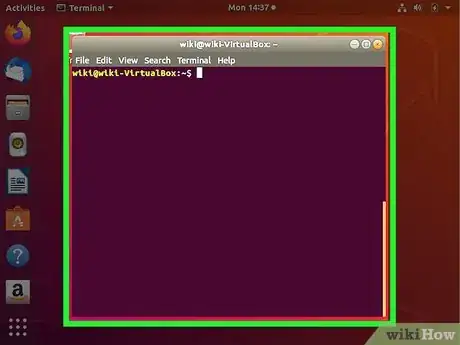
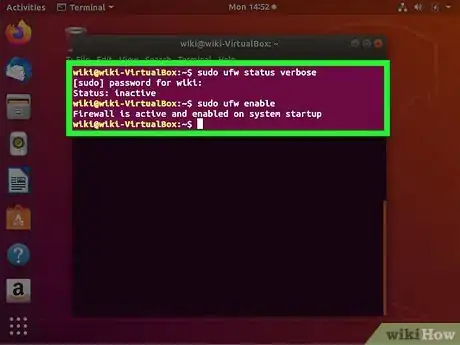
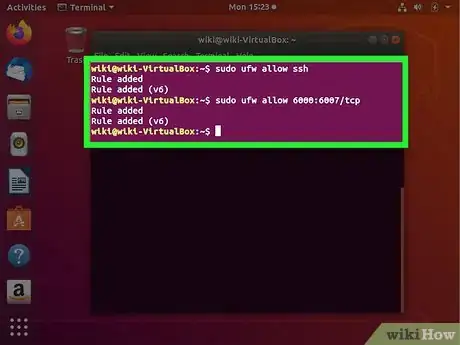

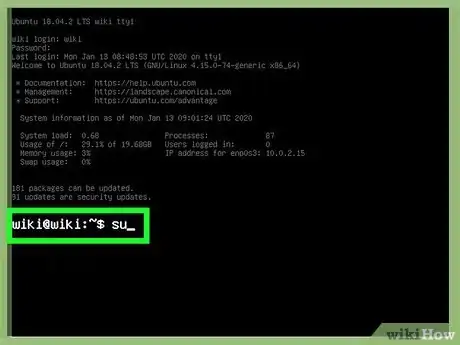
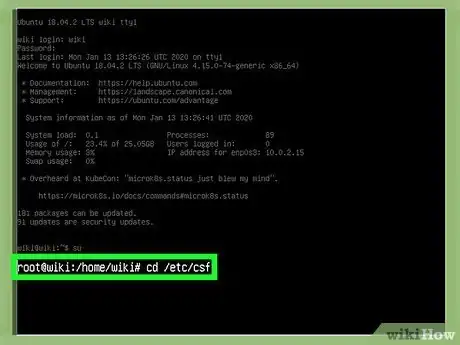
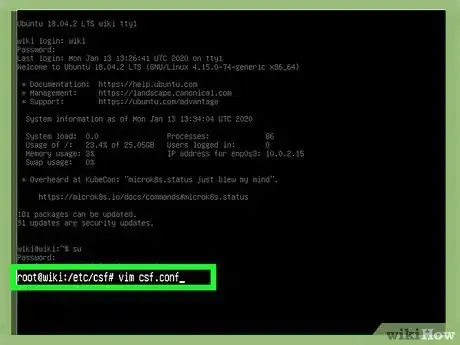
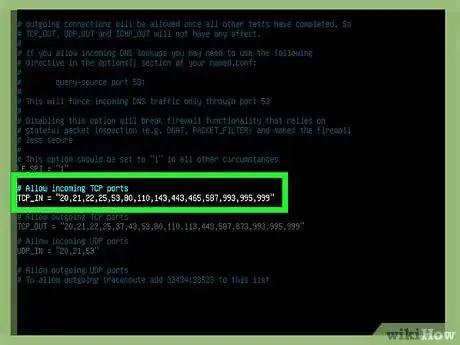
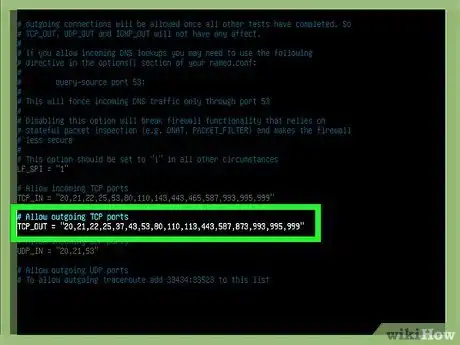
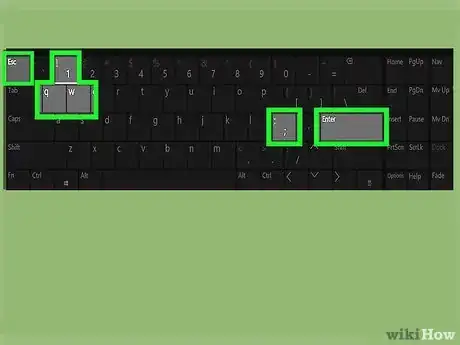
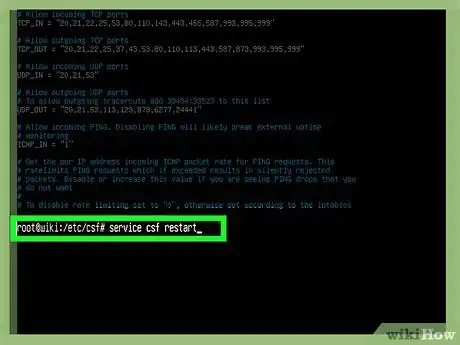
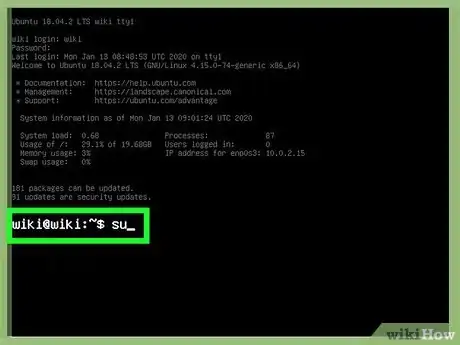
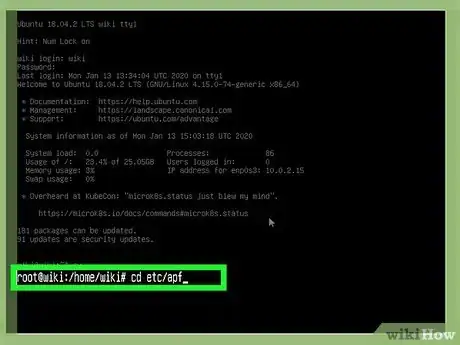
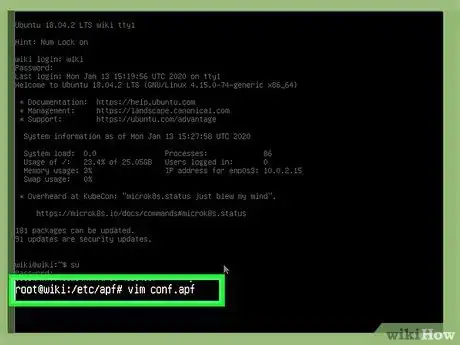
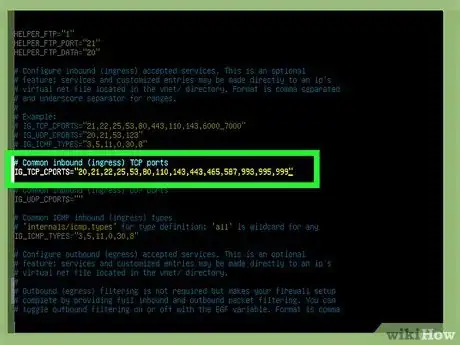
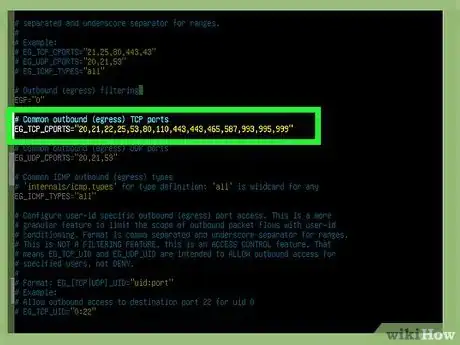
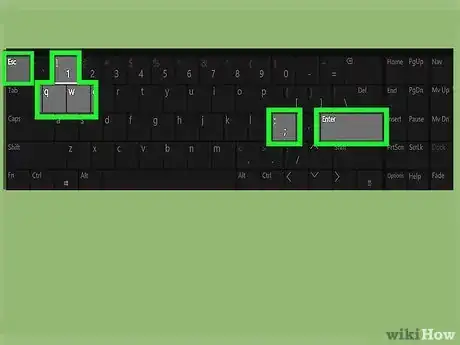
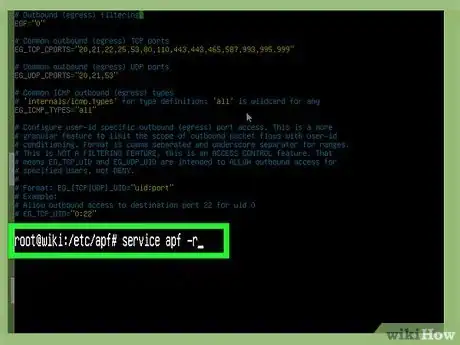
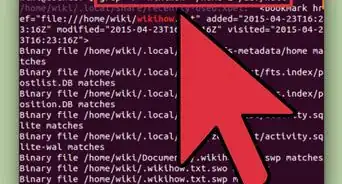
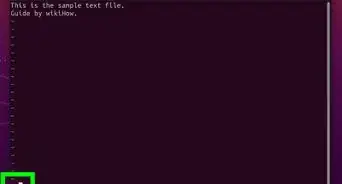
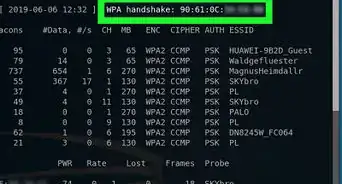
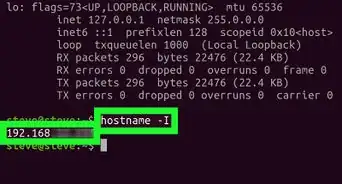
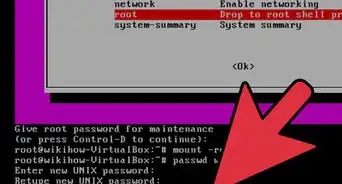
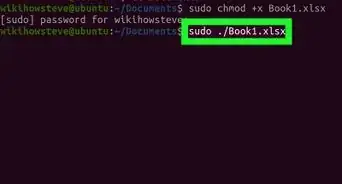
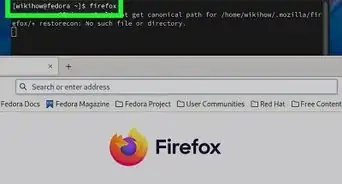
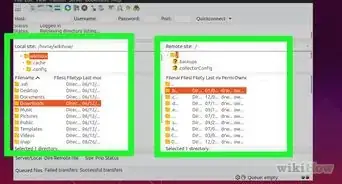
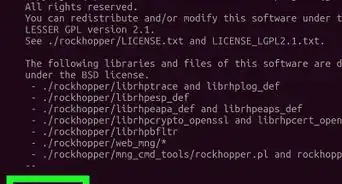
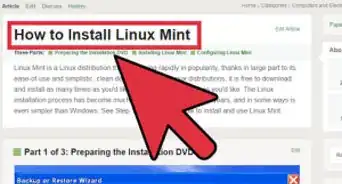
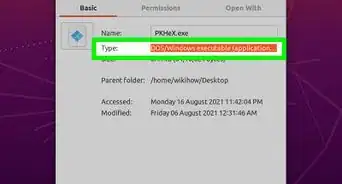
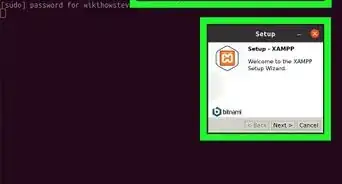
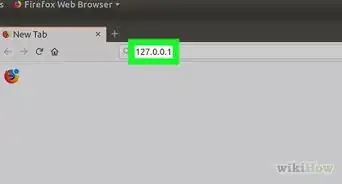

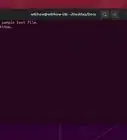
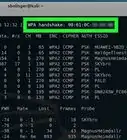
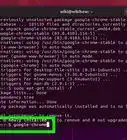

L'équipe de gestion du contenu de wikiHow examine soigneusement le travail de l'équipe éditoriale afin de s'assurer que chaque article est en conformité avec nos standards de haute qualité. Cet article a été consulté 20 535 fois.